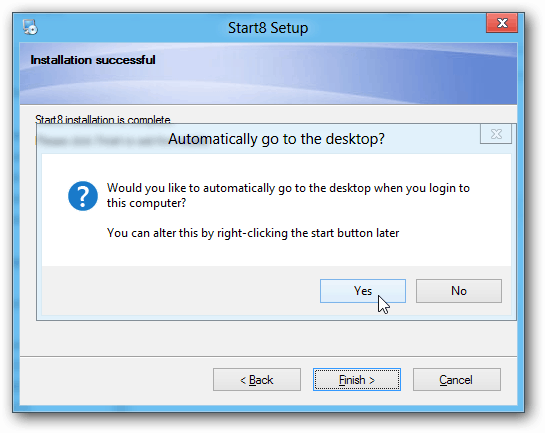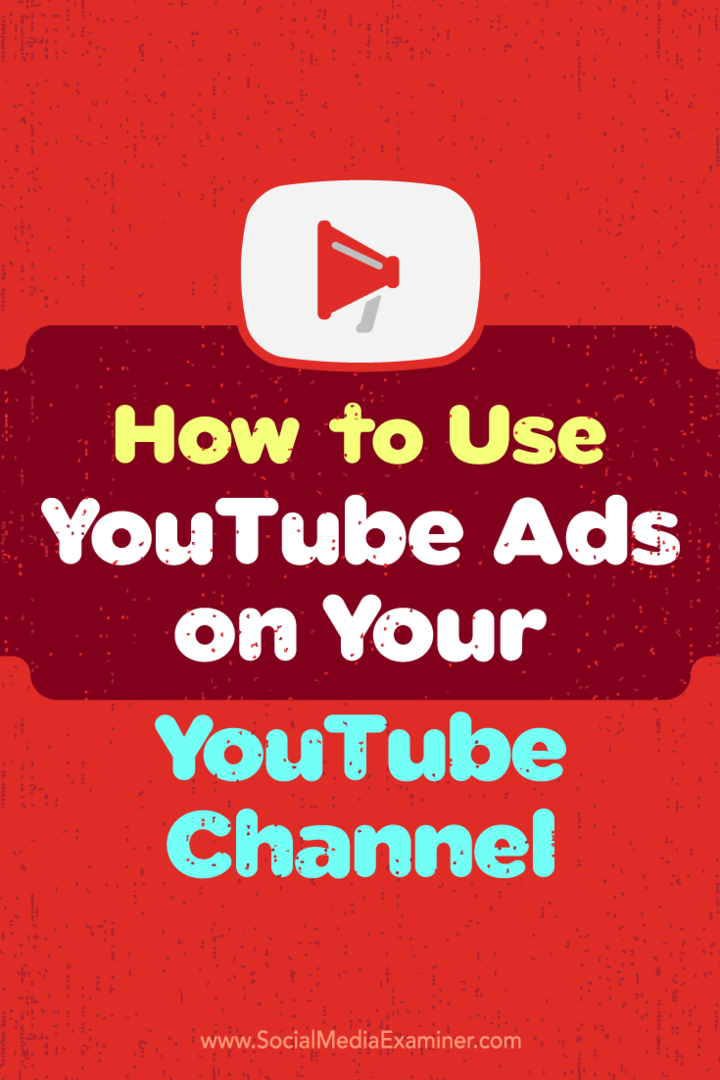Gör Windows 8 starta direkt till skrivbordet med Aktivitetsplanerare
Microsoft Windows 8 / / March 18, 2020
Om du kör Windows 8 på en dator utan pekskärm kanske du vill komma direkt till skrivbordet. Så här ställer du in det utan extra programvara.
Om du kör Windows 8 på en traditionell dator utan pekskärm, finns det inte mycket av anledningen att se Start-skärmen när du loggar in. Det är troligt att du använder skrivbordet för det mesta och vill starta direkt på det och kringgå Start-skärmen.
Ställ in Task Scheduler så att Windows 8 startas direkt på skrivbordet
Från Start-skärmen typ:Schemaläggaren och klicka på Aktivitetsplaneringsikonen under sökresultaten.
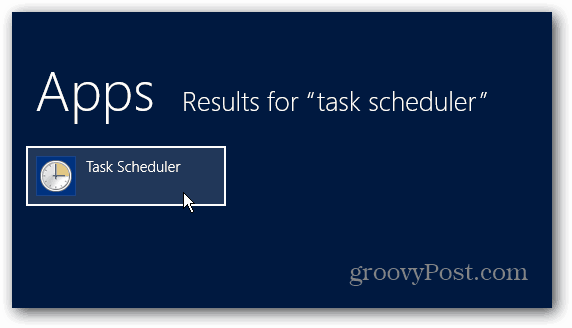
Task Scheduler öppnas på skrivbordet. Klicka på Skapa grundläggande uppgift under Åtgärder på den vänstra panelen.
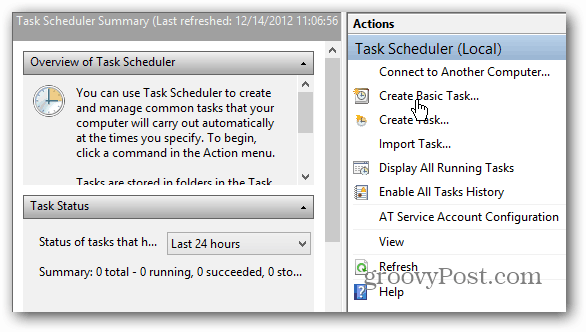
Ge nu uppgiften ett namn. Du kan kalla det vad du vill, men jag rekommenderar att du använder något som påminner dig om vad uppgiften är för i framtiden. Här använder jag BootToDesk och att ange en beskrivning är valfritt. Klicka på Nästa.
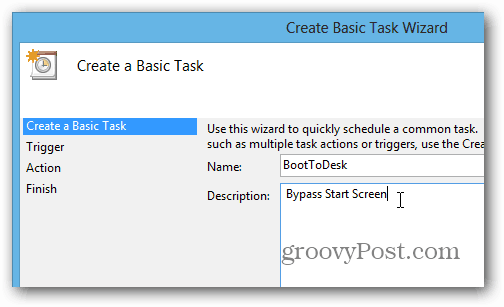
Ställ sedan Trigger till när jag loggar in. Klicka på Nästa.
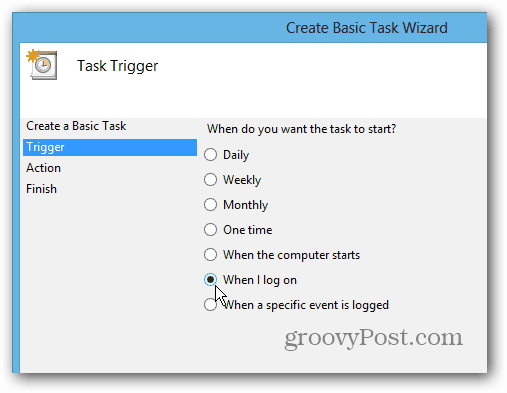
Ställ in åtgärden för att starta ett program - det bör vara inställt på det som standard. Klicka på Nästa.
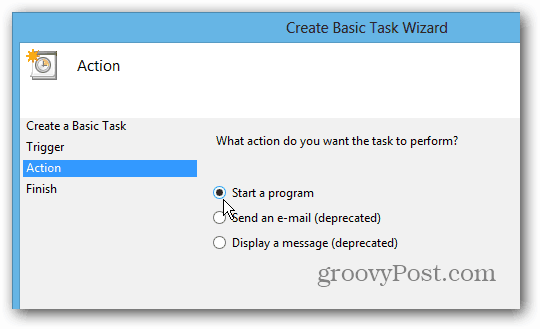
För programmet / manuset typ:% System% \ explorer.exe klicka sedan på Nästa.
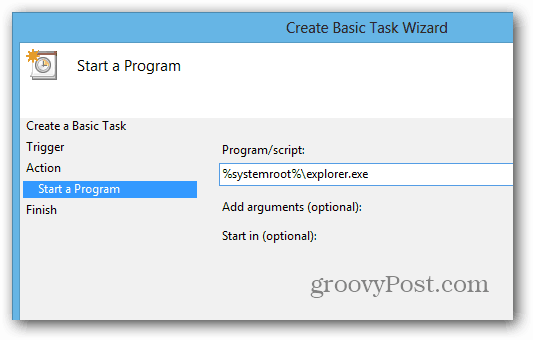
Nästa skärm ska se ut som den nedan. Klicka på Slutför och stäng ur Aktivitetsplaneraren.
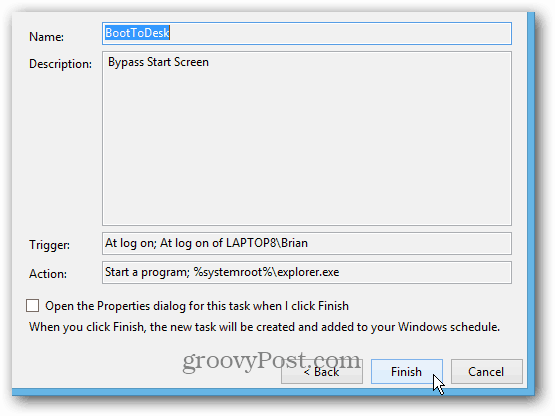
Nästa gång du startar om ditt system och loggar in kommer startskärmen att visas ett kort ögonblick och gå direkt till skrivbordet med ett öppet File Explorer-fönster.
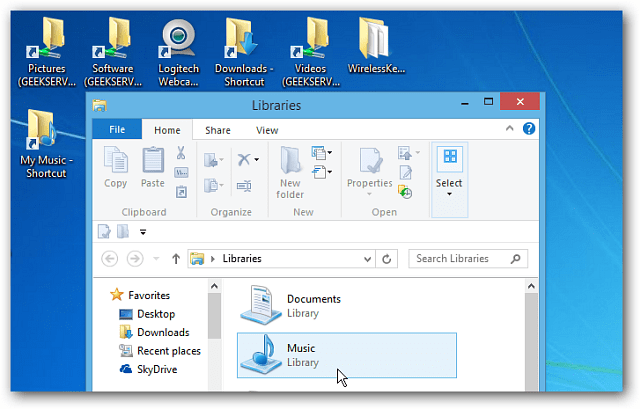
Ett annat sätt att starta direkt på skrivbordet är att installera ett tredjepartsprogram som Klassiskt skal eller Stardock's Start8.